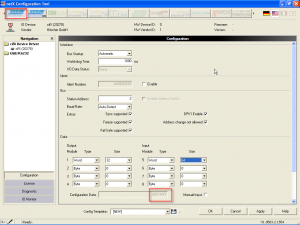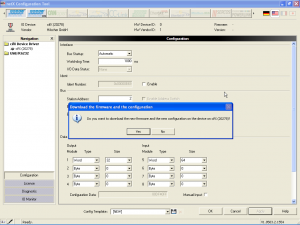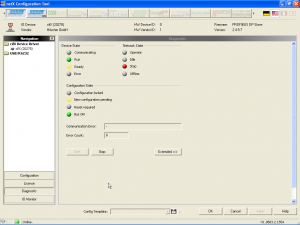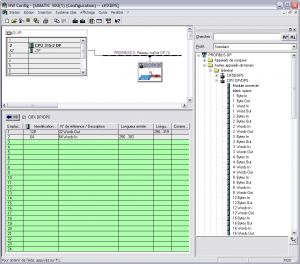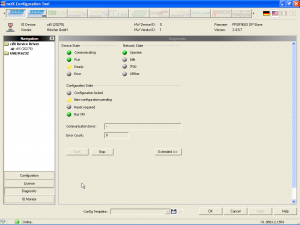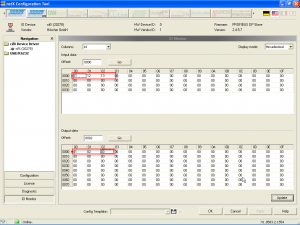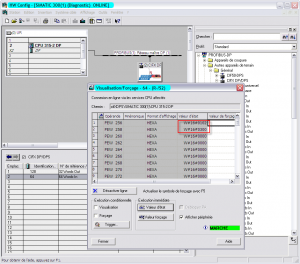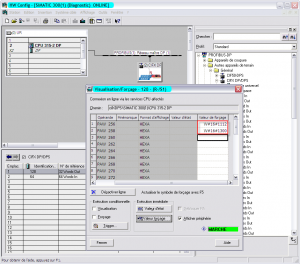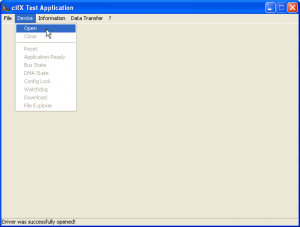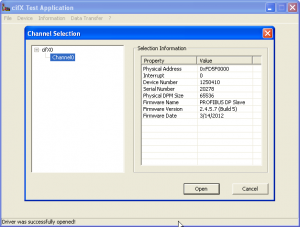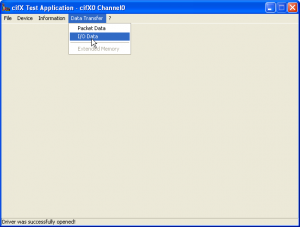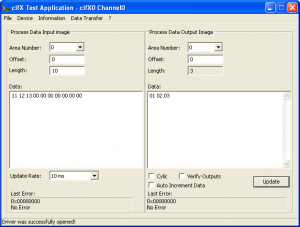Bonjour,
Continuons notre série sur la mise en œuvre des cartes Hilscher cifX.
Les généralités, c’est fait.
La mise en œuvre de Modbus TCP Serveur aussi.
Aujourd’hui, un grand classique, nous allons procéder à la mise en œuvre de PROFIBUS DP dans sa version Esclave.
On se procure donc une carte Hilscher cifX 50-DP, celle qui va bien pour ma machine avec un port PCI.
Cette carte sait aussi bien être configurée en Maitre comme en Esclave, selon qu’elle dispose d’une licence Maitre ou pas. Dans la mienne il y a une licence Maitre, ce qui ne m’empêche pas de l’utiliser avec un firmware Esclave. Pour sûr, ça fait riche. Cette licence peut être achetée à posteriori et être affectée à la carte avec les outils fournis. Vous pouvez donc vous constituer un stock de cartes sans licence et approvisionner celle-ci à la demande si vous ne souhaitez pas conserver deux références.
Pour ce qui est de la configuration, je vais tâcher de faire plus concis que précédemment puisque j’ai déjà présenté les outils « cifXSetup » et « netX Configuration Tool ».
« netX Configuration Tool » fera très bien l’affaire pour configurer cette carte PROFIBUS DP Esclave.
Comme cette carte dispose d’une interface PROFIBUS DP, l’outil ne propose que les firmwares PROFIBUS DP Esclave et MPI/PROFIBUS, ce dernier firmware permettant la lecture / écriture des données d’un automate Siemens S7.
On choisit donc le firmware PROFIBUS DP Esclave et l’on configure les quelques paramètres nécessaires. Par rapport à la configuration par défaut, je n’ai modifié que les modules d’entrée et sortie. Il faut bien noter que les termes IN et OUT sont définis du point de vue du Maitre.
Les modules IN sont les sorties de l’application qui pilote la carte et les entrées de l’automate Maitre.
Bien évidemment, c’est le contraire pour les modules OUT.
Si l’interface graphique ne permet pas de réaliser la configuration souhaitée, par exemple si vous souhaitez configurer davantage de modules d’I/O que les quatres possibles, vous pouvez cocher l’option « Manual input » et saisir la configuration en Hexadécimal dans le champ « Configuration Data ».
Lorsque l’on en a terminé avec les réglages, on « Apply » les modifications et l’on répond « Yes » à la question posée.
Si ça se passe comme d’habitude, dans la vue de diagnostic on se retrouve dans cet état.
C’est normal, je n’ai pas encore configuré le Maitre, ce que je vais tenter ce tantôt.
Je configure donc ma vaillante CPU Siemens S7 315-2DP / 6ES7 315-2AG10-0AB0 en important le fichier GSD de la carte cifX DP/DPS et en configurant celle-ci à l’identique de ce qui a été fait au-dessus.
On transfère la configuration dans l’automate et avec un peu de chance ça tombe en marche…
Ça le fait !
Et si je joue avec « IO Monitor »…
Je pilote mes sorties et je visualise mes entrées.
Voilà, voilà… C’est Vendredi et je suis d’humeur badine. 😉
On ferme notre « netX Configuration Tool » et l’on s’aperçoit que la communication continue de fonctionner.
Encore un petit effort, je vais vous présenter l’application « cifXTest », une application de test pour les cartes cifX donc et qui s’installe en même temps que le pilote et « cifXSetup », et qui est accessible aussi depuis le panneau de configuration.
Cette application « cifXTest » est également disponible sous forme de code source sur le DVD, dans les exemples fournis.
Avec cette application, il est possible de tester toute l’interface applicative des cartes cifX sans écrire une ligne de code.
Dès que ça devient plus sérieux, une application de test en mode console, fournie sous forme de code source, permet de même de tester cette API.
On exécute donc « cifXTest » et l’on ouvre le canal 0 de notre carte.
Notre canal 0 est ouvert et l’on va utiliser l’accès aux données cycliques, l’image procédé.
Merci pour votre attention.
Cordialement,
Stéphane